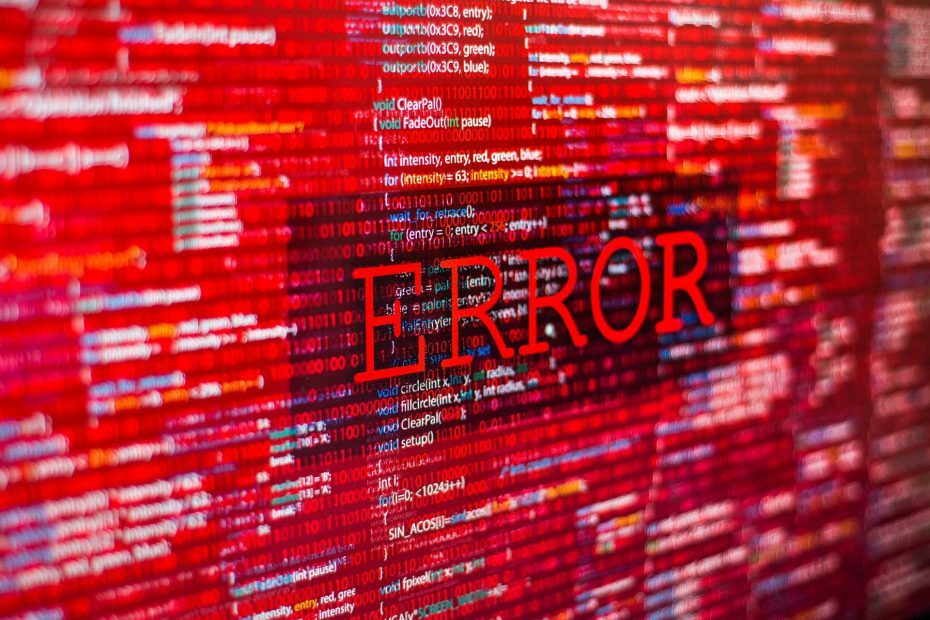- إذا كنت تتساءل عن كيفية الدخول إلى وضع الاسترداد في نظام التشغيل Windows 11 ، فهو مشابه جدًا لنظام التشغيل Windows 10.
- هناك طرق متعددة لتحقيق ذلك ، وكلها سهلة الاستخدام.
- يمكنك أيضًا إعادة تعيين جهاز الكمبيوتر الخاص بك دون فقد ملفاتك إذا لم يعمل وضع الاسترداد.
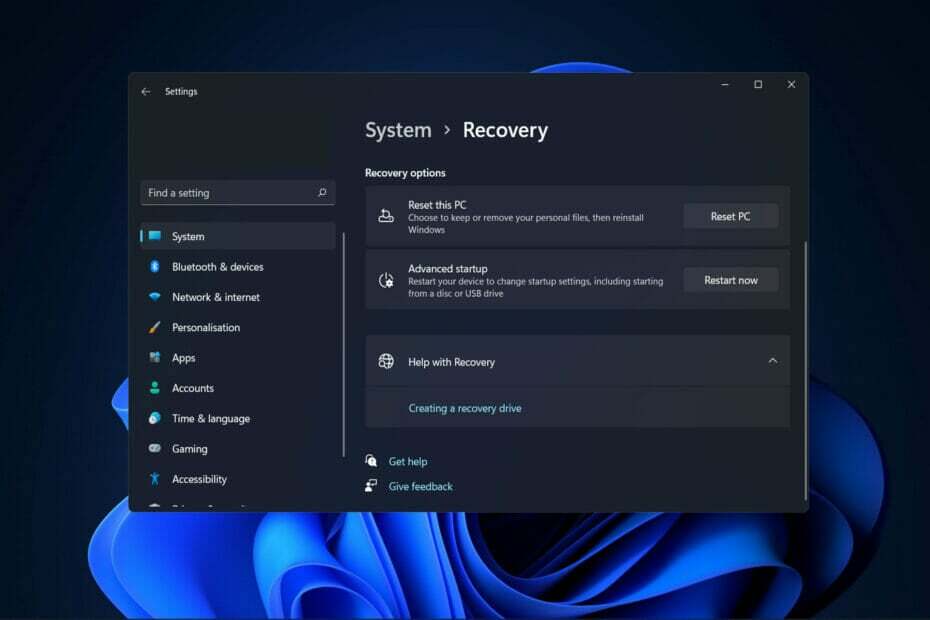
Xالتثبيت عن طريق النقر فوق ملف التنزيل
سيعمل هذا البرنامج على إصلاح أخطاء الكمبيوتر الشائعة ، ويحميك من فقدان الملفات ، والبرامج الضارة ، وفشل الأجهزة ، وتحسين جهاز الكمبيوتر الخاص بك لتحقيق أقصى أداء. إصلاح مشكلات الكمبيوتر وإزالة الفيروسات الآن في 3 خطوات سهلة:
- قم بتنزيل Restoro PC Repair Tool التي تأتي مع التقنيات الحاصلة على براءة اختراع (براءة اختراع متاحة هنا).
- انقر ابدأ المسح للعثور على مشكلات Windows التي قد تتسبب في حدوث مشكلات بجهاز الكمبيوتر.
- انقر إصلاح الكل لإصلاح المشكلات التي تؤثر على أمان الكمبيوتر وأدائه
- تم تنزيل Restoro بواسطة 0 القراء هذا الشهر.
يعد وضع الاسترداد أداة رائعة للمستخدمين الذين يواجهون مشاكل منتظمة مع أجهزة الكمبيوتر الخاصة بهم ، حيث يمكن أن تساعدهم في تشخيص المشكلات التي تتسبب في تعطل النظام ، أو إلقاء رسائل خطأ ، وبالتالي سنوضح لك اليوم كيفية الدخول إلى وضع الاسترداد في Windows 11.
يمكن للمستخدمين تشغيل أجهزة الكمبيوتر الخاصة بهم في وضع الاسترداد ، والذي يوفر تجربة أكثر تجريدًا عن طريق إلغاء تنشيط بعض البرامج وبرامج التشغيل.
يوفر هذا تجربة أفضل للأشخاص الذين يحاولون اكتشاف الخطأ في أجهزة الكمبيوتر الخاصة بهم. تابع معنا حيث سنرشدك خلال عملية الدخول إلى وضع الاسترداد في Windows 11 ، مباشرة بعد أن نرى ما هو عليه بمزيد من التفصيل.
ماذا يفعل وضع الاسترداد؟
يتيح وضع الاسترداد إمكانية تصحيح أخطاء النظام وإصلاحها واستعادته ، وهو عبارة عن بيئة استرداد (WinRE) تتميز بعدد من خيارات بدء التشغيل المتقدمة.
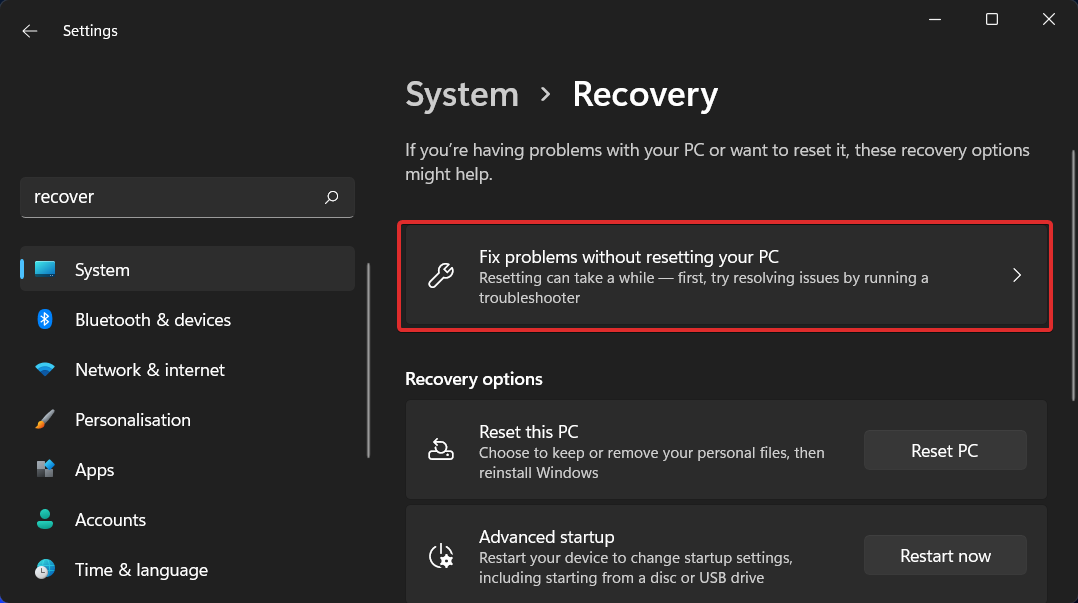
وبشكل أكثر تحديدًا ، يرث وضع الاسترداد في Windows 11 غالبية خيارات الاسترداد من أنظمة التشغيل السابقة مثل:
- بدء التصليح - يتحقق من المشكلات التي تمنع تحميل Windows ويصححها.
- استعادة النظام - إذا كان جهاز الكمبيوتر الخاص بك يعاني من مشاكل في النظام ، فيمكنك استعادته إلى نقطة استعادة سابقة.
- استعادة صورة النظام - قم باستعادة جهاز الكمبيوتر الخاص بك من نسخة احتياطية لصورة النظام تم التقاطها من قبل.
- موجه الأمر - يمكن إنجاز عمليات استكشاف الأخطاء وإصلاحها المتقدمة باستخدام مجموعة متنوعة من خيارات سطر الأوامر.
- إعدادات البدء - قم بتغيير طريقة بدء تشغيل Windows ومعرفة ما إذا كانت تساعد في تصحيح الأخطاء.
لمزيد من المعلومات حول ما تهدف إليه طرق استرداد Windows 11 هذه ، تحقق من صفحة مايكروسوفت حول هذا الموضوع. إذا كان ما تريد فعله حقًا هو إدخاله فقط ، فكل ما عليك فعله هو اتباع إحدى الطرق التالية.
كيف يمكنني الدخول إلى وضع الاسترداد في Windows 11؟
1. عبر الإعدادات
- اذهب إلى إعدادات app ، ثم انتقل إلى استعادة تحت نظام الجزء.

- هنا سوف تحتاج إلى النقر فوق اعد البدء الان زر بجانب انطلاقة متقدمة. هذا هو! سيدخل جهاز الكمبيوتر الخاص بك في وضع الاسترداد.

إذا كنت ترغب في تنظيف أقسام جهاز الكمبيوتر الخاص بك ، فيجب عليك استخدام أداة متخصصة ستهتم بملفات جهاز الكمبيوتر الخاص بك. توصيتنا لن تخيب ظنك.
⇒احصل على CCleaner
2. اضغط على F11 أثناء بدء تشغيل النظام
هذا هو أحد الأساليب الأساسية لتمكين استخدام وضع الاسترداد. يمكن للمستخدمين الدخول إلى وضع الاسترداد بالضغط على F11 مفتاح مباشرة بعد تشغيل أجهزة الكمبيوتر الخاصة بهم.
ومع ذلك ، تجدر الإشارة إلى أن هذه الاستراتيجية قد لا تكون متوافقة مع جميع أجهزة الكمبيوتر. قد يستخدم البعض ملحق F9 أو F12 مفاتيح ، لذا تحقق من صانع الكمبيوتر للتأكد من أن هذا هو الحال.
3. أعد تشغيل واضغط على Shift
- اضغط على يبدأ ثم اضغط على قوة زر.
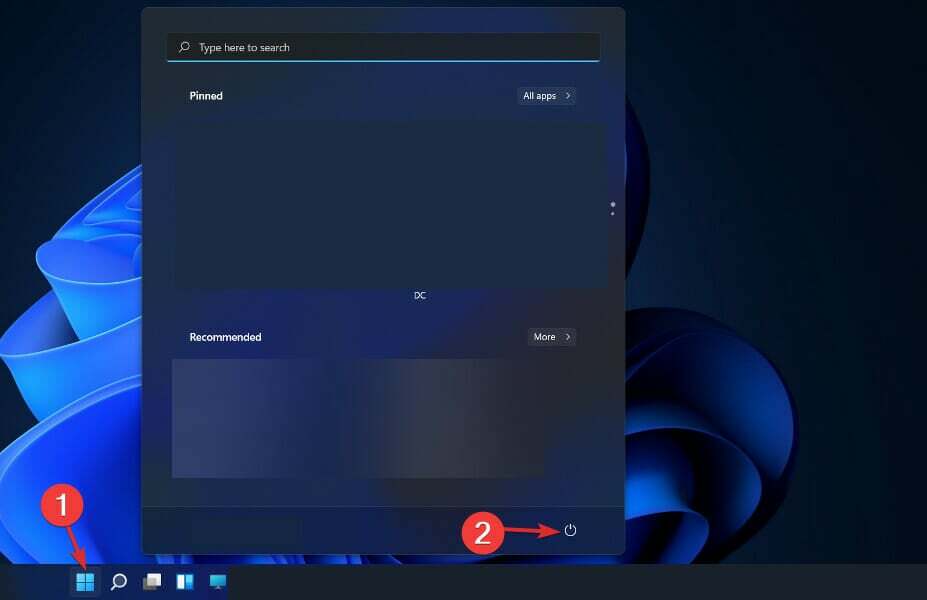
- اضغط مع الاستمرار على يحول زر وانقر على اعد البدء الان. هذا هو! ستتم إعادة توجيهك الآن إلى قائمة وضع الاسترداد.
- كيفية التراجع عن استعادة النظام في Windows 11
- لن يدخل Windows 10/11 في وضع الاسترداد [استكشاف الأخطاء وإصلاحها]
- 4 طرق لبدء تشغيل Windows 11 في الوضع الآمن
4. استخدم CMD
- دخول موجه الأمر كما هو موضح أدناه:
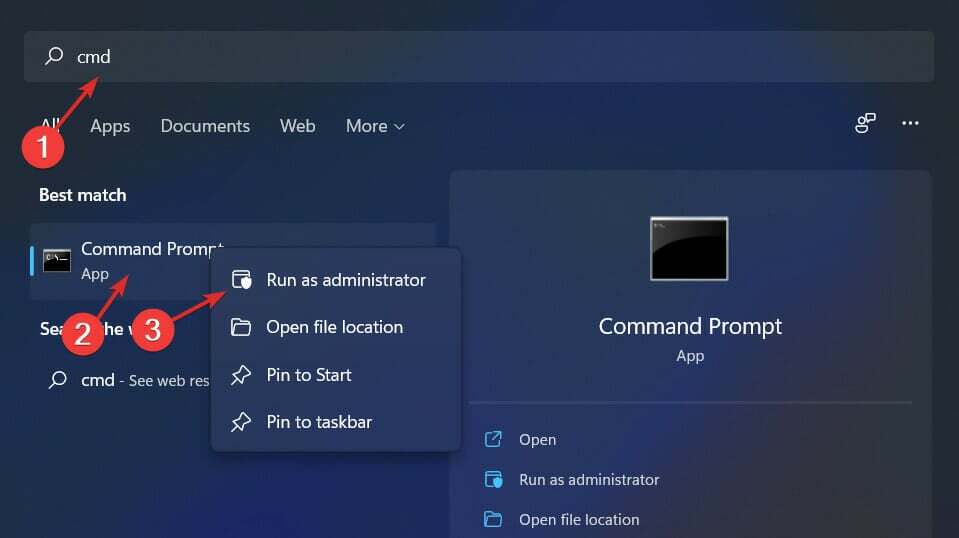
- الآن اكتب أو انسخ والصق الأمر التالي واتركه يعمل. ستتم إعادة توجيهك إلى قائمة وضع الاسترداد:
الاغلاق / ص / س
قد تجد نفسك تعالج مشكلة تتطلب إعادة تشغيل الكمبيوتر في الوضع الآمن عدة مرات. إذا كان عليك اتباع الطريقة الكاملة التي وصفناها للتو في كل مرة تقوم فيها بإعادة تشغيل جهاز الكمبيوتر الخاص بك ، فقد تصبح مشكلة حقيقية.
توفر أداة تكوين النظام المضمنة في Windows الفرصة لـ تمكين خيار التمهيد الآمن لجهاز الكمبيوتر الخاص بك. عند إعادة تشغيل جهاز الكمبيوتر ، يؤدي ذلك إلى إجبار Windows على التمهيد في الوضع الآمن في كل مرة تقوم فيها بذلك.
لمزيد من المعلومات والأساليب المحتملة للدخول في وضع الاسترداد ، ألق نظرة على منشورنا حول كيفية الدخول إلى وضع الاسترداد في Windows 10.
بدلا من ذلك، تحقق من كيفية إصلاح مستكشف أخطاء Windows Update ومصلحها في نظام التشغيل Windows 11 إذا كنت ترغب في إصلاح مشكلات جهاز الكمبيوتر الخاص بك بطرق أخرى أيضًا.
و اخيرا، لا تفوّت أفضل 6 أدوات لتحرّي الخلل وإصلاحه في أجهزة الكمبيوتر التي تعمل بنظام Windows لضمان سلامة جهاز الكمبيوتر الخاص بك ووظائفه.
هل كان هذا الدليل مفيدًا لك؟ لا تخبرنا في قسم التعليقات أدناه من خلال ترك مراجعة لنا. أيضًا ، يمكنك مشاركتنا أي طرق أخرى تفكر فيها. شكرا للقراءة!